如何使用Intel® INDE 2015 Visual Studio* IDE集成开发原生Android*应用?
5.00/5 (2投票s)
本教程将指导您通过 Intel® INDE 2015 的 IDE 集成功能,在 Visual Studio* 中编写一个原生“Hello World”Android* 应用。
Intel® Developer Zone 提供跨平台应用开发工具和操作指南、平台和技术信息、代码示例以及同行专业知识,帮助开发者实现创新和成功。加入我们的社区,针对 Android、物联网、Intel® RealSense™ 技术 和 Windows,下载工具、获取开发套件、与志同道合的开发者分享想法,并参与黑客马拉松、竞赛、路演和本地活动。
引言
本教程将指导您通过 Intel® INDE 2015 的 IDE 集成功能,在 Visual Studio* 中编写一个原生“Hello World”Android* 应用。
关于 Intel® INDE
Intel® Integrated Native Developer Experience (Intel® INDE) 是一套 C++ 和 Java 工具与库的生产力套件,通过代码重用以获得高性能的本地代码以及集成的工作流支持,从而加速移动和 PC 应用的开发。Intel INDE 支持在 Intel® 架构上创建 Windows 应用,并在 ARM 和 Intel® 架构上创建 Android 应用。开发者可以自由选择他们偏好的 IDE 来使用 Intel INDE,包括 Microsoft Visual Studio*、Google Android Studio* 和 Eclipse*。Intel® INDE 还为开发者提供了高级平台功能,如媒体加速、情境感知、OpenCL™ 2.0 和线程库,以及一系列编译器、分析器和调试工具。Intel® INDE 提供入门版、专业版和终极版三种版本。有关更多信息,请在 Intel® Developer Zone 查看 Intel INDE 发布博文。
关于 Intel® INDE 2015 中的 Visual Studio* 集成
Intel® INDE 2015 集成了适用于 Visual Studio* 的 vs-android 插件,并提供了一个名为“Android X86 Native Project”的特殊模板,用于 Visual C++。INDE 2015 还提供了 vs-android 的调试器扩展,以帮助调试应用。下面我们将通过此功能来了解如何构建和部署一个示例原生应用。
先决条件
Microsoft Visual Studio* 2012 或 2013(专业版或终极版)。不支持 Express 版本。
32 位版本的 JDK 7 或更高版本
INDE 2015 安装
下载 Intel® INDE 2015 并开始安装。IDE 集成功能在产品的所有版本中均可用。选择您偏好的版本进行安装,然后将出现选择您所需 IDE 集成的屏幕。选择 Microsoft Visual Studio* 开发环境,然后继续完成剩余的安装。
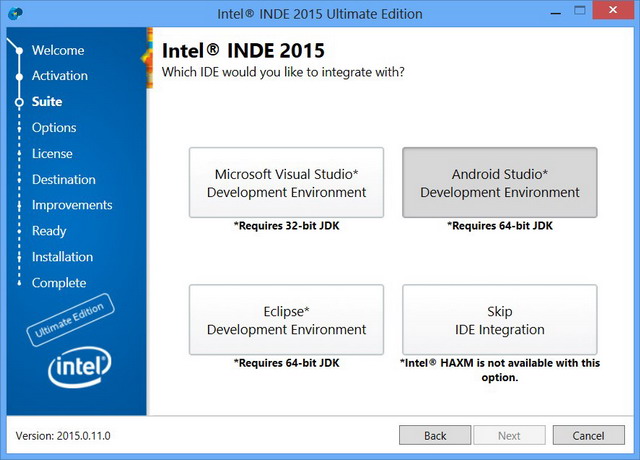
这将下载并安装所有必要的工具,包括 Android* SDK、NDK、ANT、ADT 插件、vs-android 等。
使用 INDE 2015 创建您的第一个原生 Android* 应用
打开 Visual Studio*,然后点击 文件 -> 新建 -> 项目。
此时会打开“新建项目”向导。在“已安装”->“Visual C++”->“Store Apps”->“Android”下,您会看到“Android X86 Native Project”模板。将您的项目重命名为“Hello World”。

此时会打开 Intel X86 Native Development Experience Android* Project Wizard,允许您选择项目设置。选择与模拟器或目标设备上设置相同的 API 设置。

在下一个页面“Activity Settings”中选择默认设置,然后完成。
现在您将在 Visual Studio* 中看到已构建的解决方案文件。

右键单击“Hello World1”解决方案文件,然后单击“属性”。重要的选项已突出显示。选择正确的 API 级别,它应与您将要运行的模拟器相匹配。您可以选择“目标体系结构”中的 ARM 目标。X86 体系结构默认选中。平台工具集选择为 x86-4.6,它指向 GCC。您也可以选择 ICC。
让我们在解决方案资源管理器中快速回顾一些重要文件。
Jni/NativeCode.cpp 包含可以访问所有本地库和头文件的原生 C++ 代码。

从解决方案资源管理器打开 res/layout/activity_main.xml。此文件定义了您应用的 UI 布局。请注意,此时还没有此文件的设计器视图。

从解决方案资源管理器打开 src/MainActivity.java。此文件定义了您应用的事件处理程序,并从此调用本地方法。例如,方法“getStringFromNative()”是对 jni/NativeCode.cpp 中定义的函数进行的接口调用。

在构建和部署此示例之前,您必须先启动模拟器。为此,请转到 <inde_install_directory>\INDE\IDEintegration\SDK 并启动 AVD Manager.exe。启动此 IDE 集成默认附带的 Intel_Nexus_7_x86 模拟器。确保 API 级别与您在 Visual Studio* 中项目向导中选择的 API 级别相同。

现在,要构建和部署,请从 Visual Studio* 中选择 生成 -> 生成解决方案。构建成功后,选择 生成 -> 部署解决方案。您应该会在模拟器中看到已安装的 HelloWorld 应用。

点击“HelloWorld”应用,您应该会看到您的第一个应用正在运行。

恭喜您完成了第一个里程碑!
故障排除提示
- 要加快模拟器速度,请 安装 Intel® HAXM。请注意,您需要打开 BIOS 中的 Intel® VT 并卸载计算机上安装的 Hyper-V。
- 请确保 JAVA_HOME 已设置为您安装的最新 32 位 JDK。
- 您可能会看到此错误:“在 VM 初始化期间发生错误,无法为对象堆保留足够的空间,无法创建 Java 虚拟机”。解决方法是通过将 _JAVA_OPTIONS 环境变量设置为 –Xmx512M(可以是任何较大的数字)来增加 MAX 堆大小。
如果您尝试并评论此文章,还可以添加更多故障排除提示。
如需更多支持,请访问 INDE 支持页面。
